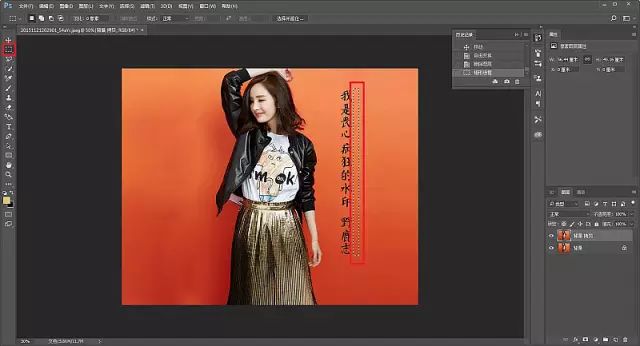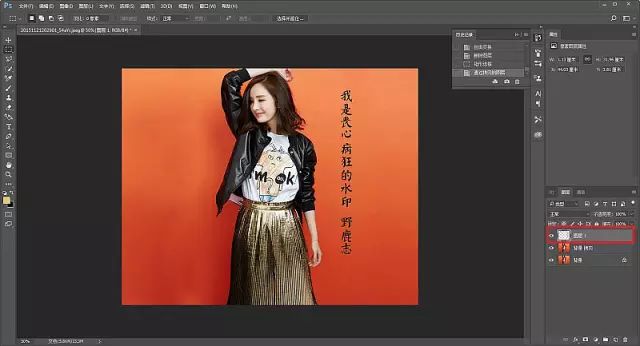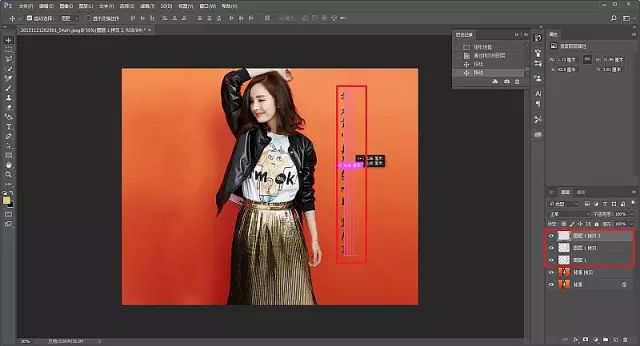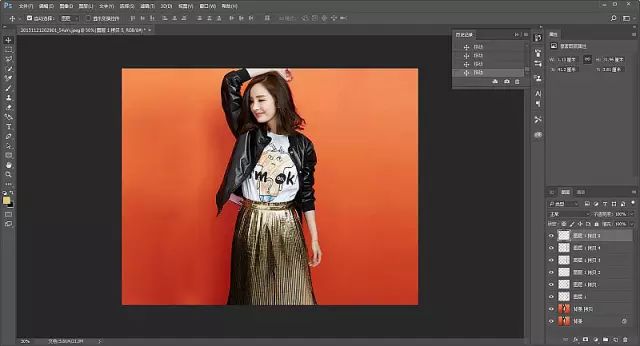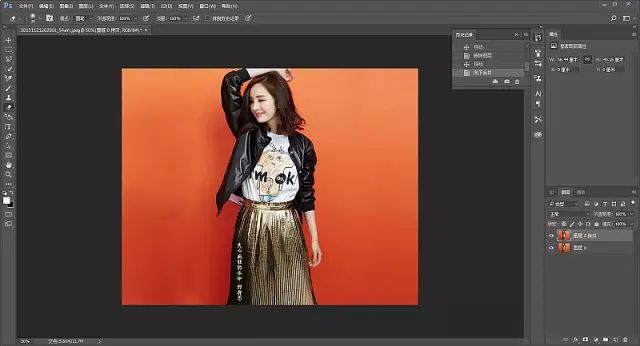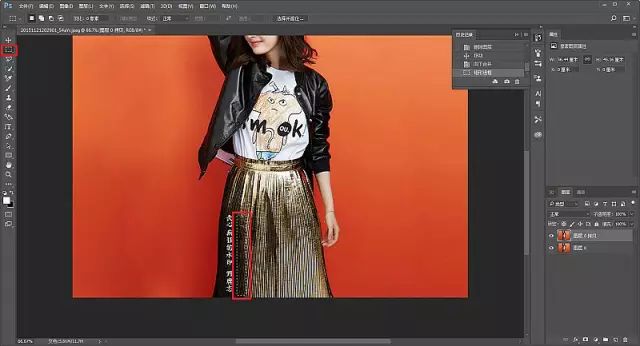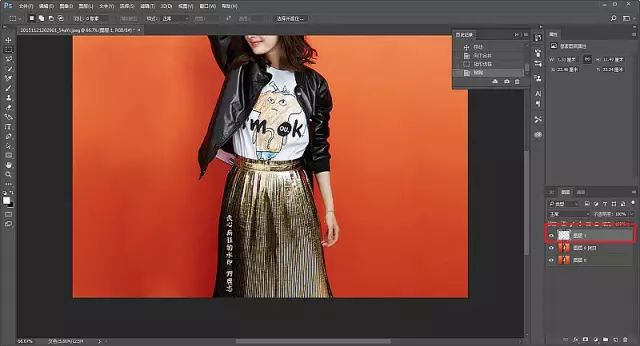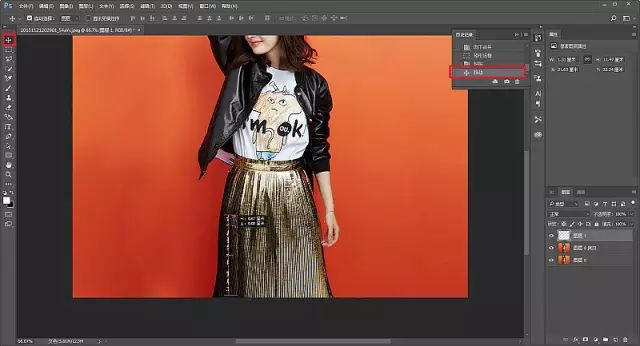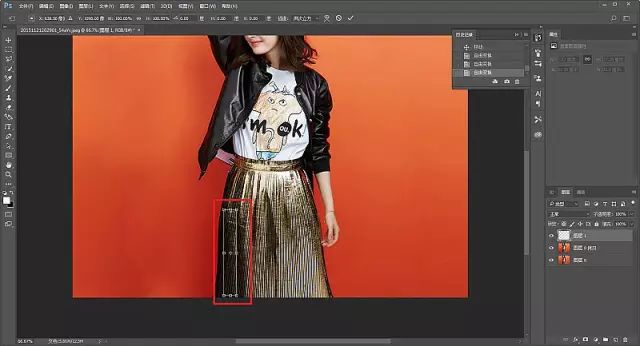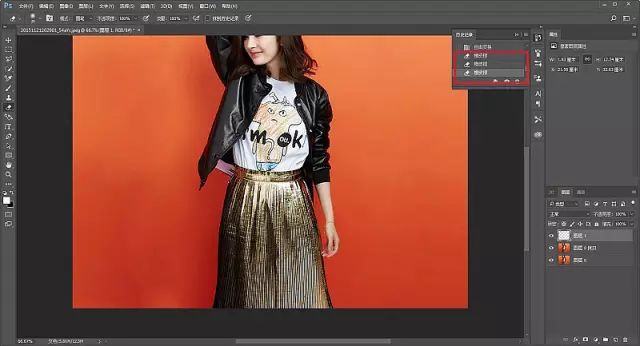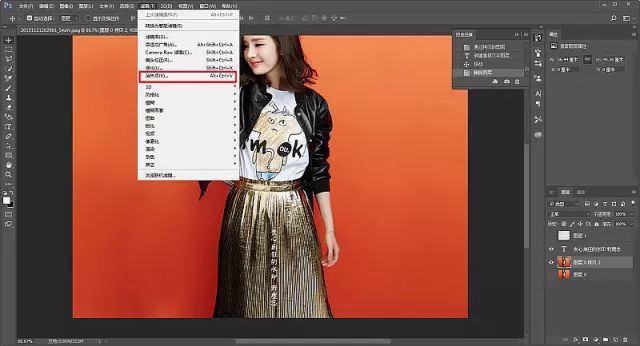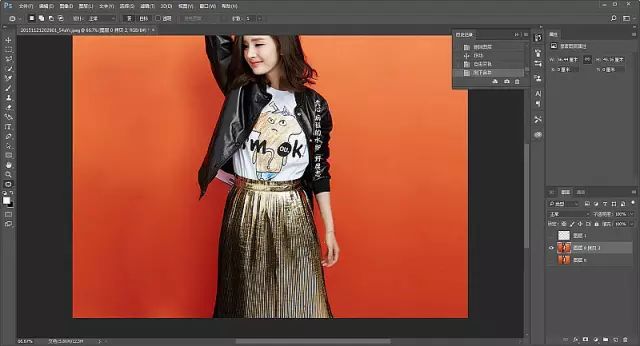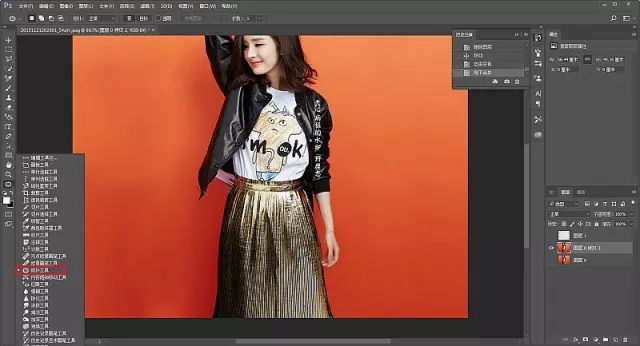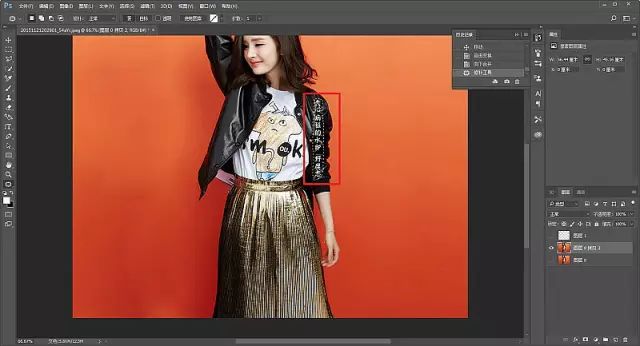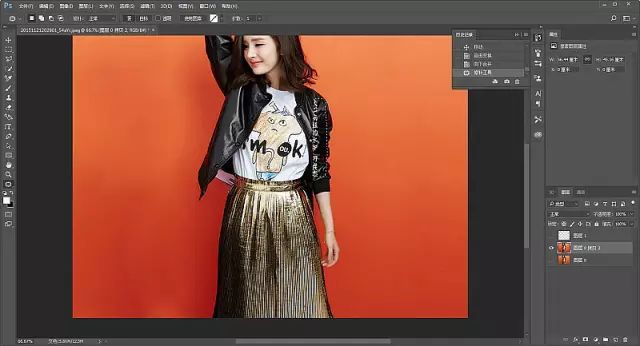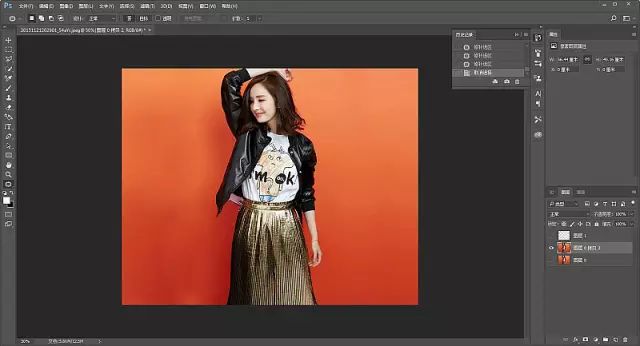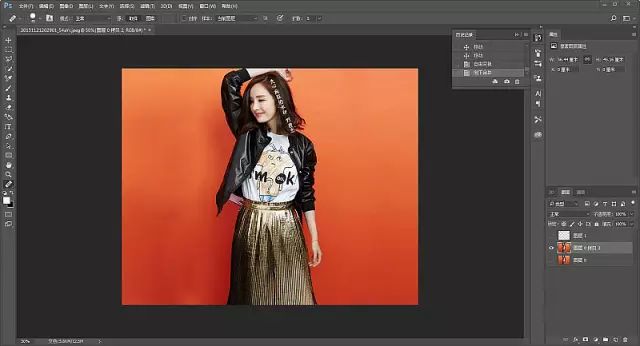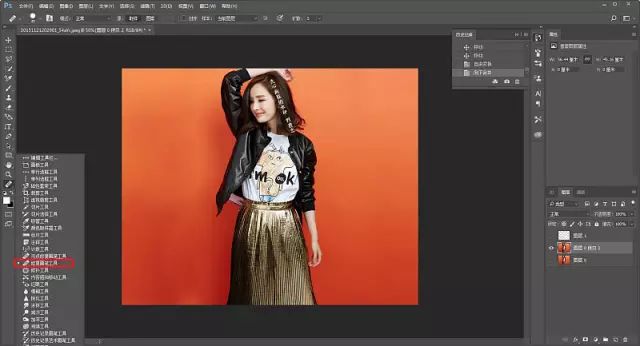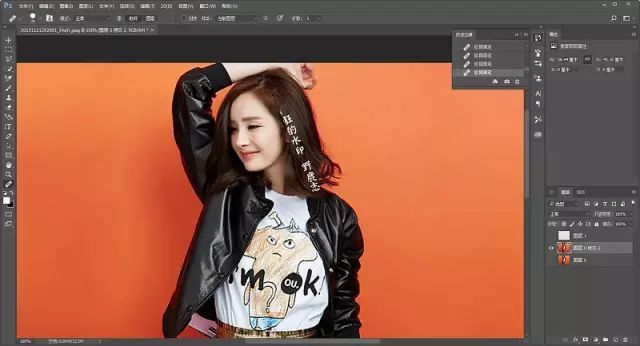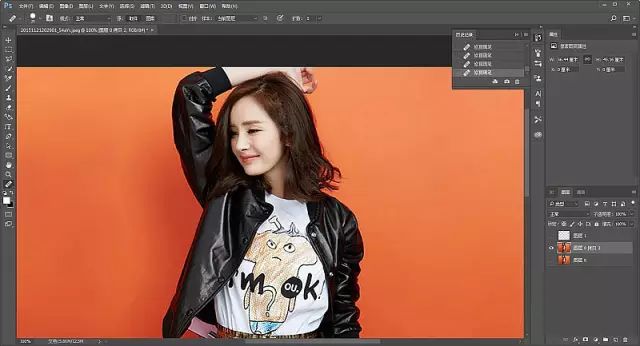去除覆盖在文字上的水印 |
您所在的位置:网站首页 › 如何在ps上去除水印图片上的文字内容 › 去除覆盖在文字上的水印 |
去除覆盖在文字上的水印
|
丧心病狂的水印!
必须去的完美!
一、复制叠加 1、例如水印在背景上,大家注意,由于这张图的背景颜色从上往下是有一个线性渐变的感觉,为了不影响这个背景渐变的感觉,我采用复制叠加的方式。
2、首先用矩形工具套住一个选区,由于它是从上往下的渐变关系,所以竖着套住有这种渐变关系的选区。
3、然后ctrl+J复制选区图层。
4、然后再按住alt键,用移动工具去移动它,它就会自动的不断重复复制图层的操作。
5、最后遮挡完,效果大概这样。
二、选择相近区域遮盖 1、这种方法和复制叠加类似,例如图中的水印。
2、我们同样还是使用矩形工具,在水印附近相似局域选择选区。
3、然后ctrl+c复制选区,ctrl+v粘贴选区。
4、再用移动工具去移动选区图层,遮挡住水印。
5、这里可以ctrl+t适当的放大选区的大小哦。
6、再用橡皮擦擦去边缘棱角的地方,最后大概这个效果。
三、消失点 1、刚才的选区相似区域覆盖的方法可能感觉还是有一些违和感,对于有透视或者褶皱多的地方,我们可以试试这个方法,例如水印位置。
2、选择滤镜里的消失点工具。
3、然后选择出一块区域出来。
4、再点击左上角的图章工具,在选区没有水印的地方,按alt选区一小块地方出来,对水印进行小部分的遮盖。
5、直接鼠标不停的单击遮盖,只当遮挡完毕。
6、这个感觉是不是自然多了。
四、修补工具 1、例如这次水印跑到这里来了。
2、其实用消失点工具同样也是可以处理的,不过这次我们试试用修补工具吧。
3、将水印的位置直接框选出来。
4、然后鼠标点住选中区域一点一点的移动,来进行修补。
5、最后再取消选择,就OK了。
五、修复画笔工具 1、好吧,水印又跑到头发上来。
2、选择右边的修复画笔工具。
3、使用方法和图章工具类似,在水印附近的区域,按住alt键鼠标单击选区一块颜色,然后再去点击水印的位置进行遮盖。
4、不停的重复这个操作,注意头发颜色如果有明显变化的话,记得重新点选区域,另外,遮盖的方向尽量按照头发的走势来哦。
六、仿制图章工具 仿制图章工具是photoshop软件中的一个工具,用来复制取样的图像。仿制图章工具算得上一个比较实用的工具,也可以称之为一个很神奇的工具,它能够按涂抹的范围复制全部或者部分到一个新的图像中。在我们对图像进行处理的时候经常性的会用到仿制图章工具,使用范围也是相当广泛。
1、仿制图章工具:可以把取样点的像素复制到其他位置。必须按下ALT键单击进行取样。比如去除文字的话,就是无文字区域点击相似的色彩或图案采样,然后在文字区域拖动鼠标复制以覆盖文字。参数设置上大家自行的设置,得出的效果就知道这些参数的区别在哪里。
2、图案图章工具:可以利用已选的图案在图像文件中绘画,把图案填充到画面中。
|
【本文地址】
今日新闻 |
推荐新闻 |